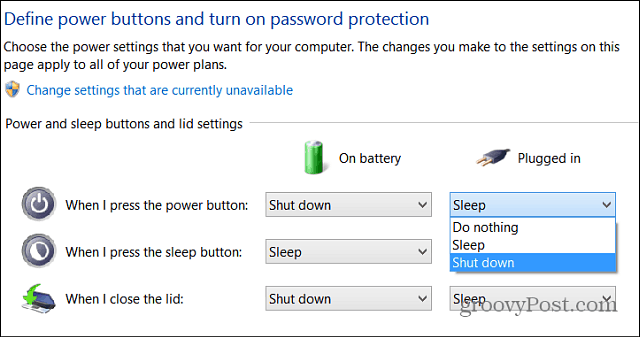Come visualizzare app e schede affiancate sul tuo Chromebook
Chrome Os Google Eroe Chromebook / / March 17, 2020
Ultimo aggiornamento il

Una delle utili funzioni di produttività di un Chromebook è la possibilità di dividere schermi e visualizzare app e schede affiancate sullo stesso display. Ecco come fare proprio questo.
Un Chromebook è un ottimo strumento per portare a termine il tuo lavoro online e basato su cloud. E una delle caratteristiche utili di Chrome OS è la possibilità di dividere gli schermi da diverse app. La visualizzazione di più app o schede affiancate sullo stesso schermo può aiutarti ad aumentare la produttività e a fare le cose.
Forse è necessario modificare un foglio di calcolo su un lato dello schermo e visualizzare i dati di origine sull'altro. Oppure, può essere più piacevole. Puoi avere un'e-mail o un documento aperto mentre lo hai Youtube o altra app video in riproduzione sull'altro lato. Ecco come utilizzare la funzione e gestire le schermate divise.
Utilizza schermi divisi sul Chromebook
Utilizzando schermi divisi o "side-by-side view" sul tuo
Avvia la prima app che desideri visualizzare e trascinala semplicemente dalla barra del titolo sul bordo sinistro o destro dello schermo. Si forma un contorno che mostra dove sarà lo schermo e lascia andare il mouse / trackpad per agganciarlo. Prima di rilasciare lo schermo, sarà simile al seguente:
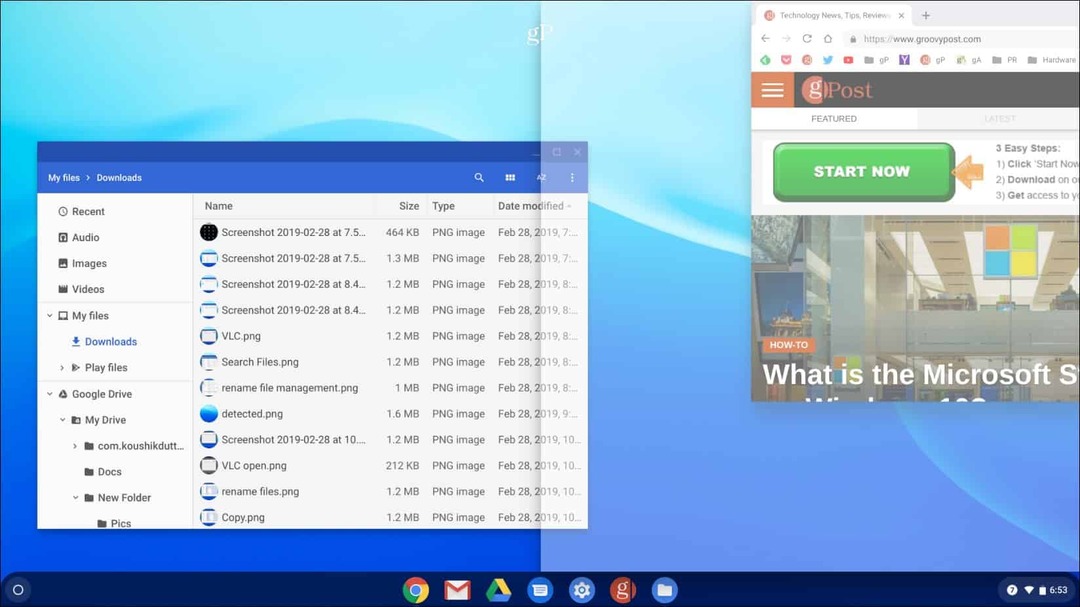
Quindi apri la tua seconda app o scheda e fai lo stesso ma trascinalo sull'altro lato dello schermo e rilascialo. Ad esempio, nella foto sotto ho Chrome aperto con l'app File.
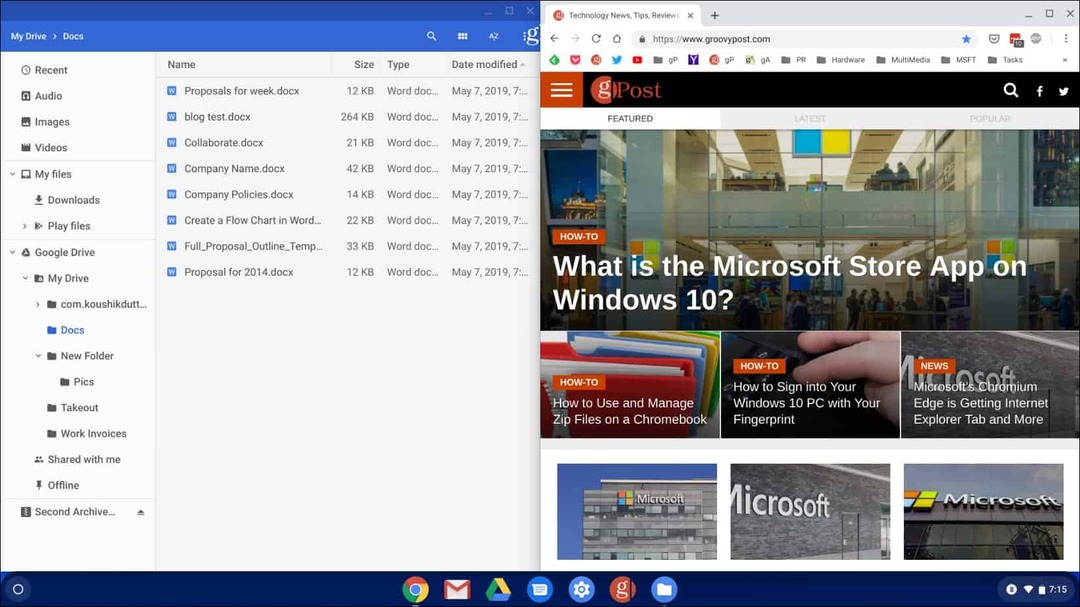
Un altro modo per gestire le schermate divise è fare clic e tenere premuto il pulsante Ingrandisci fino a quando non vengono visualizzate le icone delle frecce. Quindi puoi agganciare lo schermo a sinistra o a destra dello schermo.
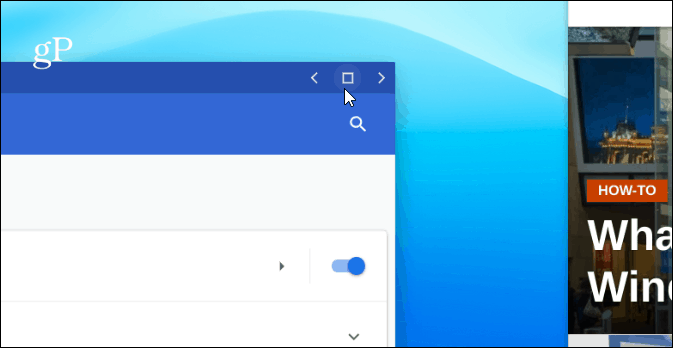
L'app verrà inviata sul lato selezionato e si adatterà automaticamente al lato dello schermo. Per la seconda app o finestra, fai lo stesso, ma invialo all'altro lato dello schermo. I tuoi due schermi si adatteranno al tuo intero schermo fianco a fianco.
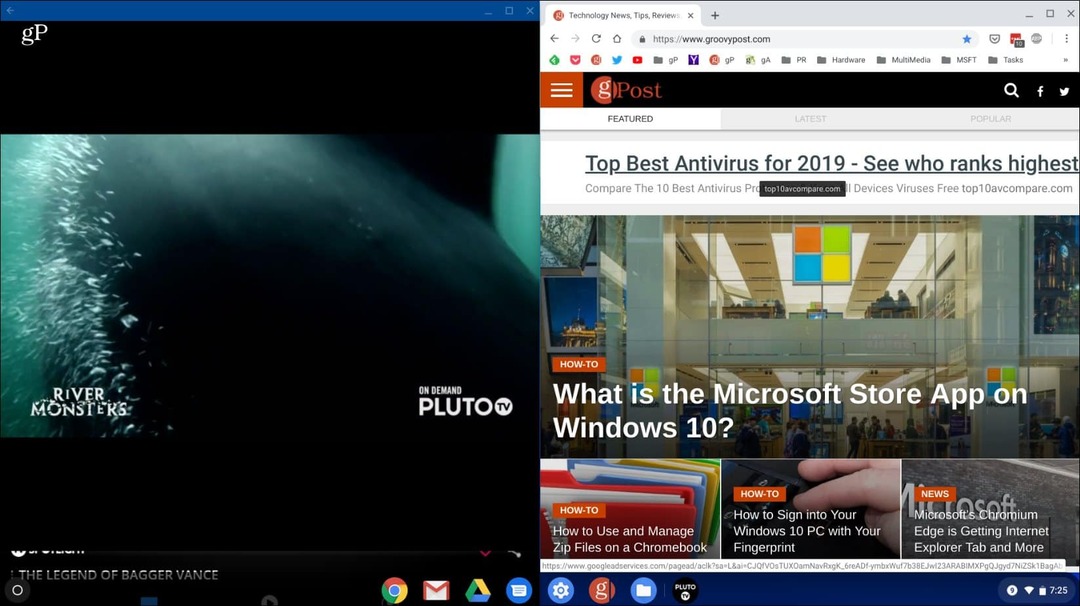
In questo esempio, ho Chrome aperto sul lato destro dello schermo e il Pluto TV app a sinistra.
Conclusione
Vale anche la pena notare che questo funzionerà con molte app Android (non tutte) e con schede in Chrome e altre app Chrome OS. Oltre a utilizzare un mouse o un trackpad, puoi fare lo stesso se hai un touchscreen. Tieni premuto il pulsante Massimizza, quindi la freccia sinistra o destra. Puoi anche usare la scorciatoia da tastiera Alt +] per spostare una finestra a destra. O, Alt + [ per spostarlo a sinistra dello schermo sul tuo Chromebook.